用Coreldraw制作包装盒的简易教程
- 格式:pdf
- 大小:3.07 MB
- 文档页数:21

![设计包装立体效果图_CorelDRAW X5中文版基础教程_[共4页]](https://uimg.taocdn.com/18c199f3ccbff121dc36833b.webp)
第8章 菜单栏
227 至此,饮料包装平面图设计完成,整体效果如图8-71
所示。
图8-70 绘制的图形及输入的文字 图8-71 设计完成的包装平面图 8.11.2 设计包装立体效果图
下面主要利用菜单栏中的【效果】/【添加透视】命令来设计包装盒的立体效果图。
【步骤解析】
1. 接上例。
将如图8-72所示的英文字母选择,然后按Ctrl+K
快捷键,将其拆分为单独的文字。
2. 利用工具,将包装盒的正面图形框选,其状态如图
8-73
所示,然后单击属性栏中的按钮,将其
群组。
3.
用与步骤2相同的方法,依次将包装盒的侧面和顶面等图形选择后群组,然后利用工具,绘制一黑
色矩形图形,作为辅助图形。
4. 将正面图形移动复制,并将复制出的图形移动到黑色矩形图形上,如图8-74所示。
图8-72 选择的文字 图8-73 选择图形时的状态 图8-74 复制出的图形 5.
执行【效果】/【添加透视】命令,此时在选择的包装盒正面图形上将显示红色虚线框,然后在虚线框右上角的控制点上按住左键并向左上方拖曳,对其进行透视调整,状态如图8-75所示。
6. 用与步骤5相同的方法,对正面图形进行透视调整,调整后的图形效果如图8-76所示。

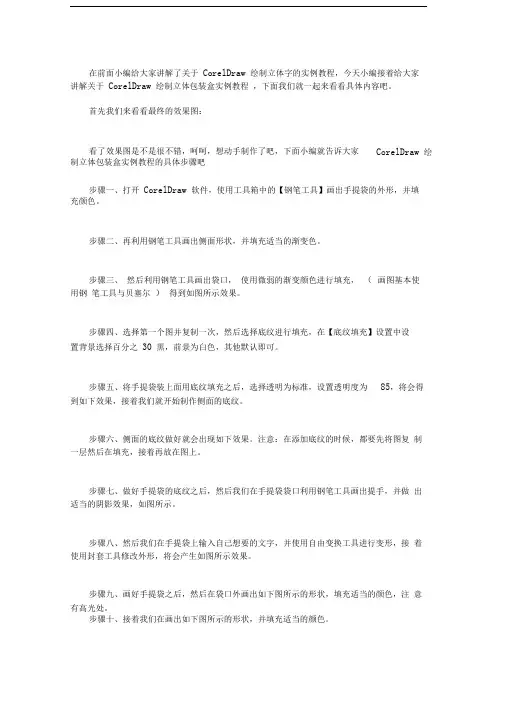
在前面小编给大家讲解了关于CorelDraw 绘制立体字的实例教程,今天小编接着给大家讲解关于CorelDraw 绘制立体包装盒实例教程,下面我们就一起来看看具体内容吧。
首先我们来看看最终的效果图:看了效果图是不是很不错,呵呵,想动手制作了吧,下面小编就告诉大家CorelDraw 绘制立体包装盒实例教程的具体步骤吧步骤一、打开CorelDraw 软件,使用工具箱中的【钢笔工具】画出手提袋的外形,并填充颜色。
步骤二、再利用钢笔工具画出侧面形状,并填充适当的渐变色。
步骤三、然后利用钢笔工具画出袋口,使用微弱的渐变颜色进行填充,(画图基本使用钢笔工具与贝塞尔)得到如图所示效果。
步骤四、选择第一个图并复制一次,然后选择底纹进行填充,在【底纹填充】设置中设置背景选择百分之30 黑,前景为白色,其他默认即可。
步骤五、将手提袋装上面用底纹填充之后,选择透明为标准,设置透明度为85,将会得到如下效果,接着我们就开始制作侧面的底纹。
步骤六、侧面的底纹做好就会出现如下效果。
注意:在添加底纹的时候,都要先将图复制一层然后在填充,接着再放在图上。
步骤七、做好手提袋的底纹之后,然后我们在手提袋袋口利用钢笔工具画出提手,并做出适当的阴影效果,如图所示。
步骤八、然后我们在手提袋上输入自己想要的文字,并使用自由变换工具进行变形,接着使用封套工具修改外形,将会产生如图所示效果。
步骤九、画好手提袋之后,然后在袋口外画出如下图所示的形状,填充适当的颜色,注意有高光处。
步骤十、接着我们在画出如下图所示的形状,并填充适当的颜色。
步骤十一、在刚才画好的形状上画出一个长条图形,并填充颜色,这个长条图形表示两个矩形之间的连接的缝隙。
步骤十二、在制作好矩形之后,然后我们复制一下刚才的矩形,并填充一个适当的颜色,接着再对矩形使用透明工具。
步骤十三、接着在袋口左下方画出一个不规则图形,然后在复制一份,使用自由变换工具改变大小并填充70%的黑色,这是做阴影的效果。
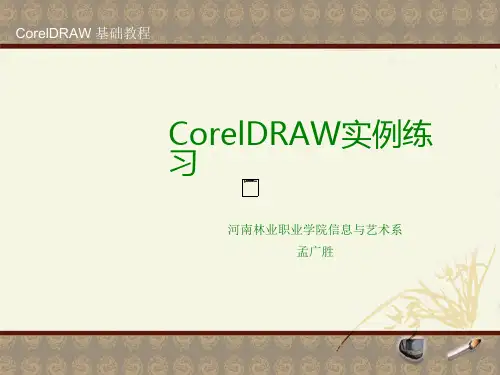
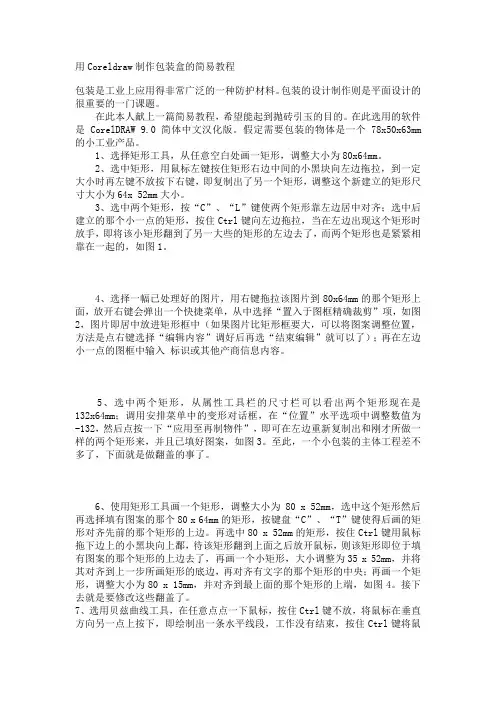
用Coreldraw制作包装盒的简易教程包装是工业上应用得非常广泛的一种防护材料。
包装的设计制作则是平面设计的很重要的一门课题。
在此本人献上一篇简易教程,希望能起到抛砖引玉的目的。
在此选用的软件是 CorelDRAW 9.0 简体中文汉化版。
假定需要包装的物体是一个78x50x63mm 的小工业产品。
1、选择矩形工具,从任意空白处画一矩形,调整大小为80x64mm。
2、选中矩形,用鼠标左键按住矩形右边中间的小黑块向左边拖拉,到一定大小时再左键不放按下右键,即复制出了另一个矩形,调整这个新建立的矩形尺寸大小为64x 52mm大小。
3、选中两个矩形,按“C”、“L”键使两个矩形靠左边居中对齐;选中后建立的那个小一点的矩形,按住Ctrl键向左边拖拉,当在左边出现这个矩形时放手,即将该小矩形翻到了另一大些的矩形的左边去了,而两个矩形也是紧紧相靠在一起的,如图1。
4、选择一幅已处理好的图片,用右键拖拉该图片到80x64mm的那个矩形上面,放开右键会弹出一个快捷菜单,从中选择“置入于图框精确裁剪”项,如图2,图片即居中放进矩形框中(如果图片比矩形框要大,可以将图案调整位置,方法是点右键选择“编辑内容”调好后再选“结束编辑”就可以了);再在左边小一点的图框中输入标识或其他产商信息内容。
5、选中两个矩形,从属性工具栏的尺寸栏可以看出两个矩形现在是132x64mm;调用安排菜单中的变形对话框,在“位置”水平选项中调整数值为-132,然后点按一下“应用至再制物件”,即可在左边重新复制出和刚才所做一样的两个矩形来,并且已填好图案,如图3。
至此,一个小包装的主体工程差不多了,下面就是做翻盖的事了。
6、使用矩形工具画一个矩形,调整大小为80 x 52mm,选中这个矩形然后再选择填有图案的那个80 x 64mm的矩形,按键盘“C”、“T”键使得后画的矩形对齐先前的那个矩形的上边。
再选中80 x 52mm的矩形,按住Ctrl键用鼠标拖下边上的小黑块向上鄱,待该矩形翻到上面之后放开鼠标,则该矩形即位于填有图案的那个矩形的上边去了,再画一个小矩形,大小调整为35 x 52mm,并将其对齐到上一步所画矩形的底边,再对齐有文字的那个矩形的中央;再画一个矩形,调整大小为80 x 15mm,并对齐到最上面的那个矩形的上端,如图4。
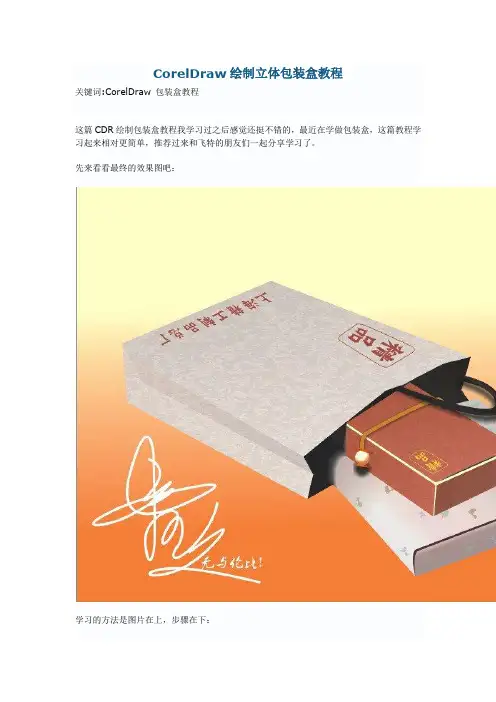
CorelDraw绘制立体包装盒教程关键词:CorelDraw 包装盒教程这篇CDR绘制包装盒教程我学习过之后感觉还挺不错的,最近在学做包装盒,这篇教程学习起来相对更简单,推荐过来和飞特的朋友们一起分享学习了。
先来看看最终的效果图吧:学习的方法是图片在上,步骤在下:1.使用钢笔工具画出手提袋的外形.填充颜色.(颜色问题个人所好,不需说明)2.再画出侧面.用渐变填色.3.画出袋口.使用微弱的渐变颜色.(画图基本使用钢笔工具与贝塞尔)4.复制第一个图.选底纹填充.背景选择百分之30黑.前景为白色.其他默认.5.填充之后,选择透明为标准.开始透明度为85.效果如图.做好之后把侧面也做出来.6.底纹做好就如图.记住是先复制再填充.再放在图上7.在袋口画出提手.把阴影也做出.8.在手提袋上输入文字.用封套工具修改外形.大概即可在袋口外画出如图的形状.填充颜色.注意有高光处.10.画出如图形状.填充颜色.11.在刚画的形状上画出一个长条图形,填充颜色.表示两个矩形之间的接缝.12.复制上方的矩形.填充一个颜色.再使用透明工具.如图13.在袋口左下方画出一个不规则图形.再复制改变大小填充70%的黑色.这是做阴影的准备14.这一步对于新手来说较为困难.先用交互透明工具使较大图形的透明属性改为0,再用调和使两个图形调和,步长10即可.如图15.在盒子上画出一些花纹.随意16.在图中位置画出如图形状,渐变填充17.在下方继续画出如图形状.渐变18.继续画出如图形状,渐变19.由于这三个图形之间有空隙.所以在它们后面画出一个图形填充颜色,将空隙代替.20.使用之前的底纹填充,在盒子上添加底纹.如图21.在上方位置处,画出一个长条.表示阴影22.在盒子上方画出一条线段.注意前后.做出阴影.23.在线段的下方画出一个球形.使用射线渐变24.在球形的两侧画出两个圆角矩形.将颜色做简单过度.25.最后一步.在盒子上添加出几个阴影.细细检查.背景随意.ok.谢谢。
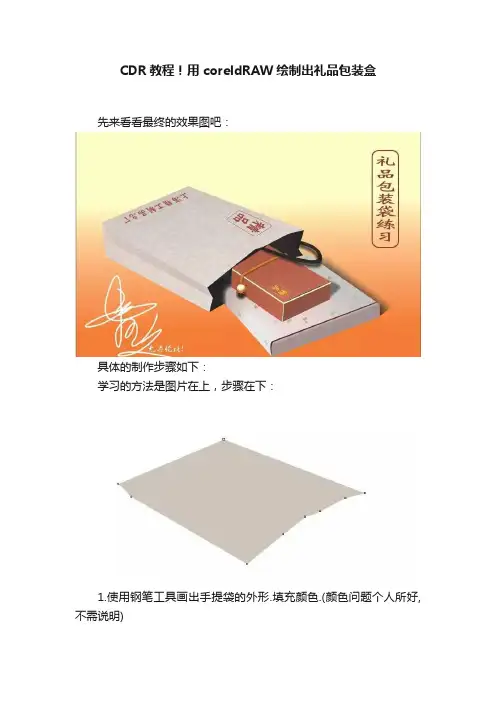
CDR教程!用coreldRAW绘制出礼品包装盒先来看看最终的效果图吧:具体的制作步骤如下:学习的方法是图片在上,步骤在下:1.使用钢笔工具画出手提袋的外形.填充颜色.(颜色问题个人所好,不需说明)2.再画出侧面.用渐变填色.3.画出袋口.使用微弱的渐变颜色.(画图基本使用钢笔工具与贝塞尔)4.复制第一个图.选底纹填充.背景选择百分之30黑.前景为白色.其他默认.5.填充之后,选择透明为标准.开始透明度为85.效果如图.做好之后把侧面也做出来.6.底纹做好就如图.记住是先复制再填充.再放在图上7.在袋口画出提手.把阴影也做出.8.在手提袋上输入文字.用封套工具修改外形.大概即可在袋口外画出如图的形状.填充颜色.注意有高光处.10.画出如图形状.填充颜色.11.在刚画的形状上画出一个长条图形,填充颜色.表示两个矩形之间的接缝.12.复制上方的矩形.填充一个颜色.再使用透明工具.13.在袋口左下方画出一个不规则图形.再复制改变大小填充70%的黑色.这是做阴影的准备14.这一步对于新手来说较为困难.先用交互透明工具使较大图形的透明属性改为0,再用调和使两个图形调和,步长10即可.15.在盒子上画出一些花纹.随意16.在图中位置画出如图形状,渐变填充17.在下方继续画出如图形状.渐变18.继续画出如图形状,渐变19.由于这三个图形之间有空隙.所以在它们后面画出一个图形填充颜色,将空隙代替.20.使用之前的底纹填充,在盒子上添加底纹21.在上方位置处,画出一个长条.表示阴影22.在盒子上方画出一条线段.注意前后.做出阴影23.在线段的下方画出一个球形.使用射线渐变24.在球形的两侧画出两个圆角矩形.将颜色做简单过度完成。
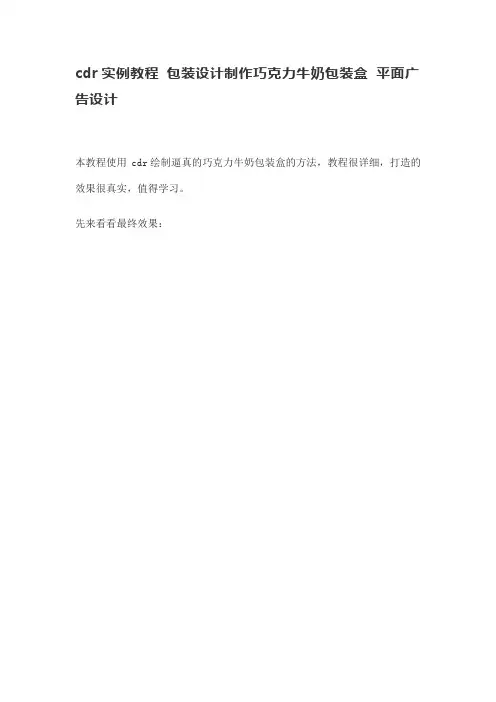
cdr实例教程包装设计制作巧克力牛奶包装盒平面广告设计本教程使用cdr绘制逼真的巧克力牛奶包装盒的方法,教程很详细,打造的效果很真实,值得学习。
先来看看最终效果:主要过程:1、矩形工具绘制一个矩形,52MMX142MM的矩形,填充渐变,双击上下倾斜,如图2、同样用矩形工具绘制一个长30MM高度一样的矩形填充渐变,倾斜,如图3、用矩形绘制一个小条矩形放到拼接的位置,填充颜色,如图4、绘制上面盖,矩形工具绘制制一个54MMX27MM的矩形填渐变,如图5、用贝赛尔工具绘制一个三角形放到侧面,填充颜色,如图6、把步骤4的矩形复制一份填充颜色放到上面,如图7、用贝赛尔工具绘制一个三角形填充渐变放到之前三角形上面,如图8、把三角形复制一层填充颜色,设置透明度放到上面,如图9、还是用矩形绘制一个长条矩形封住拼接口,填充颜色,这样看起来更真实点,如图10、绘制矩形,设置四个角为圆角,参数自定,填充颜色,再复制一层填充颜色,再设置透明参数,如图11、把圆角矩形放到上面,置于步骤6下层,如图12、贝赛尔工具绘制一条放到边上,如图13、用椭圆工具绘制大小不一的椭圆填充颜色,设置透明度参数同步骤10,如图14、复制一个椭圆,取消填充,把轮廓加粗,如图15、绘制瓶盖,贝赛尔工具绘制下图形状,填充颜色,如图16、把步骤15复制一层填充颜色放到上面,往上放点,如图17、把步骤16复制一层填充颜色,往上面放点,如图18、矩形工具绘制一个长条的矩形,双击倾斜,填充渐变,设置透明度,如图19、把长条的矩形复制很多份过去,如图20、椭圆工具绘制椭圆,填充渐变放到上面,如图21、把步骤20的椭圆复制一个等比例缩小,清除填充把轮廓加粗点,再把轮廓转为对象,如图22、把转为对象的椭圆填充渐变,设置透明度,如图23、再把步骤20复制一份等比例缩小,填充渐变放最上面,如图24、绘制瓶身上的图案,还是绘制椭圆放瓶身上面,再找个卡通奶牛的图案,打上字就完成了教程结束,以上就是CDR绘制逼真的巧克力牛奶包装盒教程的全部内容,希望大家喜欢!。

![设计包装平面图_CorelDRAW X7中文版基础教程_[共2页]](https://uimg.taocdn.com/7e45f5d7b52acfc788ebc95f.webp)
第9章 常用菜单命令──包装设计
2789.6 拓展案例
通过本章的学习,读者自己动手设计出下面的牛初乳口嚼片包装平面图及立体效果。
9.6.1 设计包装平面图
灵活运用各种工具及本章中讲解的【图框精确剪裁】命令来设计牛初乳口嚼片包装盒的平面展开图,最终效果如图9-110所示。
图9-110 设计完成的包装盒平面展开图
【步骤解析】
1. 在设计包装盒的平面展开图之前,首先要根据平面展开图的形态设置页面大小并添加
如图9-111所示的辅助线,然后根据添加的辅助线依次绘制出如图9-112所示的主体图形和封边图形。
图9-111 添加的辅助线 图9-112 绘制的图形
因为绘制的平面图要制作立体效果,因此在绘制各主体图形时要利用
工具分别绘制,这样
在制作立体效果时即可轻松选择各个面。
2.
底图图案的制作。
制作分析图如图
9-113所示。
用Coreldraw制作包装盒的简易教程
包装是工业上应用得非常广泛的一种防护材料。
包装的设计制作则是平面设计的很重要的一门课题。
在此本人献上一篇简易教程,希望能起到抛砖引玉的目的。
在此选用的软件是 CorelDRAW 9.0 简体中文汉化版。
假定需要包装的物体是一个78x50x63mm 的小工业产品。
1、选择矩形工具,从任意空白处画一矩形,调整大小为80x64mm。
2、选中矩形,用鼠标左键按住矩形右边中间的小黑块向左边拖拉,到一定大小时再左键不放按下右键,即复制出了另一个矩形,调整这个新建立的矩形尺寸大小为64x 52mm大小。
3、选中两个矩形,按“C”、“L”键使两个矩形靠左边居中对齐;选中后建立的那个小一点的矩形,按住Ctrl键向左边拖拉,当在左边出现这个矩形时放手,即将该小矩形翻到了另一大些的矩形的左边去了,而两个矩形也是紧紧相靠在一起的,如图1。
4、选择一幅已处理好的图片,用右键拖拉该图片到80x64mm的那个矩形上面,放开右键会弹出一个快捷菜单,从中选择“置入于图框精确裁剪”项,如图2,图片即居中放进矩形框中(如果图片比矩形框要大,可以将图案调整位置,方法是点右键选择“编辑内容”调好后再选“结束编辑”就可以了);再在左边小一点的图框中输入标识或其他产商信息内容。
5、选中两个矩形,从属性工具栏的尺寸栏可以看出两个矩形现在是132x64mm;调用安排菜单中的变形对话框,在“位置”水平选项中调整数值为-132,然后点按一下“应用至再制物件”,即可在左边重新复制出和刚才所做一样的两个矩形来,并且已填好图案,如图3。
至此,一个小包装的主体工程差不多了,下面就是做翻盖的事了。
6、使用矩形工具画一个矩形,调整大小为80 x 52mm,选中这个矩形然后再选择填有图案的那个80 x 64mm的矩形,按键盘“C”、“T”键使得后画的矩形对齐先前的那个矩形的上边。
再选中80 x 52mm的矩形,按住Ctrl键用鼠标拖下边上的小黑块向上鄱,待该矩形翻到上面之后放开鼠标,则该矩形即位于填有图案的那个矩形的上边去了,再画一个小矩形,大小调整为35 x 52mm,并将其对齐到上一步所画矩形的底边,再对齐有文字的那个矩形的中央;再画一个矩形,调整大小为80 x 15mm,并对齐到最上面的那个矩形的上端,如图4。
接下去就是要修改这些翻盖了。
7、选用贝兹曲线工具,在任意点点一下鼠标,按住Ctrl键不放,将鼠标在垂直方向另一点上按下,即绘制出一条水平线段,工作没有结束,按住Ctrl键将鼠
标向水平方向另一点按一下,即在原垂直线的基础上重新接上了一条水平线段,再将鼠标点按一下开始建立线段的第一点上,将这个图形封闭,成为一个三角形,调整其大小为5 x 15mm再对齐到翻盖的右边并复制一个对齐到左边。
如图5。
8、选用形状工具,将三角形的右上角往外拉开,使得三角形包住了翻盖C 的右上角,如图6。
9、选中两个三角形再选中翻盖C,执行“安排”“造型”“修剪”,或点按一下属性工具栏上的修剪工具,即可以将翻盖C的两个上角切掉,如图7。
10、在翻盖B的左下角画一个矩形,大小为5x10mm,并选中此矩形再选中翻盖B按“L”、“B“键对齐翻盖B的左下角。
并在其右边再镜像出一个小矩形,再拉几条导线到两个小矩形的边上以备后用,如图8。
11、选中翻盖B那个矩形,按“Ctrl+Q”键转换为曲线,选用形状工具,点按检视菜单下的对齐导线项;用形状工具双击一下翻盖B左边线框红圈1处,即可以增加一个节点;将这个节点移动到红圈2处,将红圈3处的节点拉到红圈4处,最后如图9、10
12、选择椭圆工具,在任意地方画一个圆圈,大小设为5 x 5mm,然后将它移动到翻盖C的右上角处,如图11。
此时应使用框架模式的视图方式,并尽量地放大图形,以准确地对好位置。
13、选用形状工具,在翻盖C最靠近圆圈的右边和上边地方双击各增加一个节点(红圈1和红圈2处),再双击顶点上的节点(红圈3处)以删除这个节点,使其变为一根直线,如图12。
14、继续调用形状工具,点击红圈1和红圈2之间隔直线,再点击属性工具栏上的转换直线为曲线工具按钮,然后将此线段依照圆圈为基准调对齐圆圈的外边,使这里由直线变成一个圆弧线,再把那个基准圆移开,这只角就变成了一个圆解了,如图13、14所示。
15、调好这只角之后,再用同样方法将下图中的红圈1、红圈2、红圈3所处的角改为圆角,如图15。
16、选中翻盖A、B、C再群组;按信Ctrl键不放,用鼠标拖动所群组的对象的上边上的小黑块,向下拉移,待下面也出现与其相反的镜像图案时,Ctrl、左健不放按下右键,即在已填有图案的矩形框上复制出了另一群翻盖(如图16)。
17、选中刚才复制出来的那群翻盖对象,旋转180度再选中图案B,按“B”、“R”键,进行对齐,如图17。
18、选取图案B处的翻盖,按住Ctrl键用鼠标拖其上端的中央小黑块向下拖拉,等确定对象已经翻到下面之后再松手,于是在另一端也做好了翻盖了,如图18。
19、将图案A上端的翻盖解散群组。
选取翻盖B,复制、粘贴两次,得到两个复本。
选取任意某一个翻盖B,再同时选中商标B所处的矩形框,按“L”键进行边对边对齐,再水平翻转一下,如图19。
20、再选择一个翻盖B(先前复制了两个)并同时选中商标A所处的矩形框,按“B”键以对齐该矩形的底边,如图20,然后按住Ctrl键不放用鼠标向下翻转,则一个包装盒基本完工,如图21。
21、选择矩形工具,在图案A的右边画一个矩形,大小为15 x 64mm,选中该矩形再选中图案A,按“E”、“R”键进行对齐;然后再按住Ctrl键不放用鼠标由左向右拖出图案A的框架,如图22)。
22、使用上面修剪翻盖A的方法对第21步建立的矩形进行修剪,如图23。
接下去就是绘制刀模线了。
23、刀模图的绘制如图24。
刀模图完毕就剩拼版了。
附注:在画刀模线将图案A右边和商标A下面的虚线漏掉了,请注意!!
注意:上面的尺寸没有预放出血!
在拼版的过程中,发现用正度对开纸印刷会多浪费一个包装盒的位置,所以在此采用正度三开模式拼版,在大版上拼十模,小版上拼五模,如图25。
相关知识:
包装盒展开结构图
PDF pdfFactory Pro。